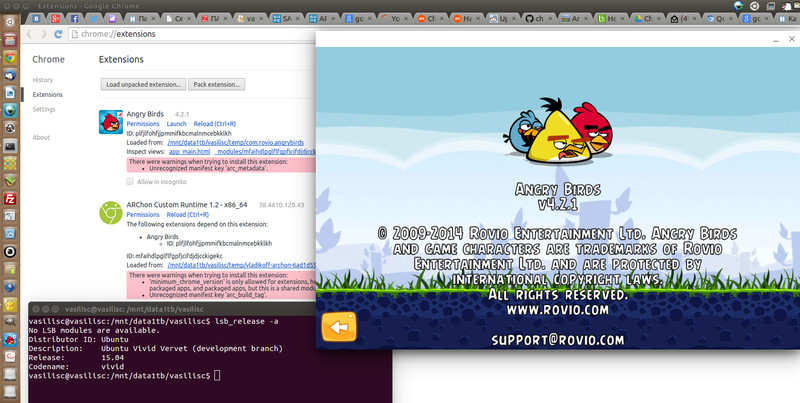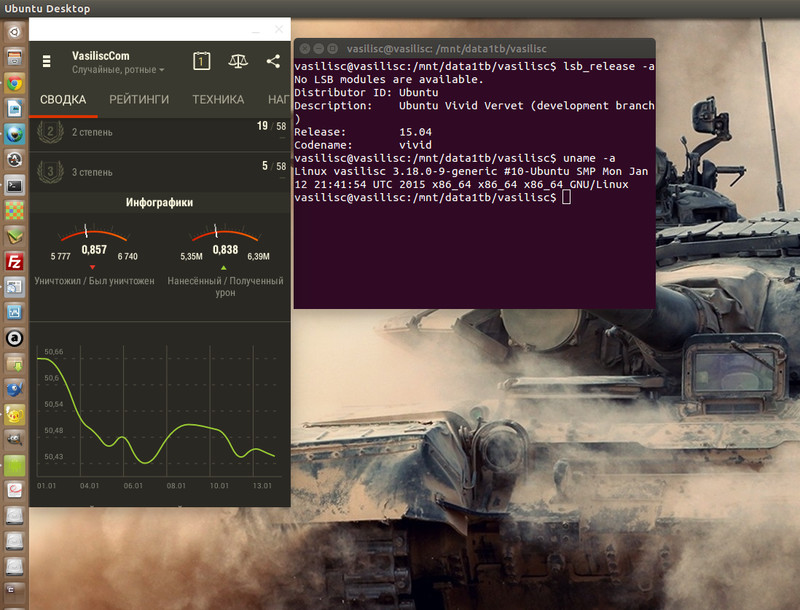как запускать андроид приложения на linux
Запуск Android программ в Linux.
Если вы будете использовать ARChon, то вы замените Google ARC, но не удалите его. Так что процедура безболезненная и не опасная.
Установка Архона.
Предполагаю, что с установкой Google Chrome вы уже справились. Осталось зайти на ARChon Custom Runtime Guide и скачать нужной архитектуры ARChon. Скачав архив, распакуйте его.
И тут остановитесь. Минутка истории! Начиная Chrome 35 для ОС MS Windows, Google решил запретить установку новых и работу прежде установленных расширений, размещённых НЕ в магазине Chrome WebStore. Потом был полный запрет сторонних расширений в мае 2014 года. Теперь чтобы установить стороннее расширение даже если вы ему доверяете, нужно провернуть несложный финт ушами.
Установка Android программ в Linux без проблем.
Сообщество подготовило обширный список программ, с указанием статуса работоспособности и URL. Вам осталось посетить онлайн электронную таблицу Chrome APK Official Apps List. Я никогда не кидал свиней в птиц и решил, что самое время проверить возможность работы андроид программ в линуксе на примере именно этой игрушки Angry Birds. Скачал, распаковал, добавил как расширение и запустил.
Установка Android программ в Linux через /dev/ass.
Как быть если на руках есть только пакет с андроид программой в формате apk? Сначала проверьте в Chrome APK Official Apps List чтобы данная программа не была в красном цвете статуса Crash или Unusable. Я наивно полагал, что справлюсь с игрушкой Plants vs Zombies v1.2, но она обламала мне рога. И тут я вспомнил, что являюсь активным игроком в World of Tanks и есть программа-помощник World of Tanks Assistant. Скачать apk из Google Play мне помог сайт apk-dl.com, выдав прямую ссылку на требуемое.
Теперь нам нужен инструмент chromeos-apk, который позволяет конвертировать пакет apk в удобоваримое расширение:
Твики.
Программы в мире Android привыкли работать на мобильных устройства: смартфонах и планшетах. Окно программы вписывается в невидимое устройство и, если вам хочется сделать resize, чтобы было покрупнее, то это вполне можно сделать. В папке, которая содержит распакованный Archon есть 2 файла gen_main.min.js и gen_index.min.js
Найдите в них tablet: и подправьте под свои нужды.
Более действенно будет добавить «resize»: «scale» в раздел arc_metadata в файле manifest.json у самого приложения. После всех манипуляций не забудьте Перезагрузить (Ctrl+R) расширение.
Вот в принципе и всё! Если вам чего-то не хватало из мира Android и вы страстно хотели это запустить в своей Linux системе, то теперь есть реальный шанс сделать это.
Запуск Android приложений на Linux
Запуск Android приложений на Linux является очень простым. Хотите запускать приложения для Android в Linux? Как насчет игр на Android? Доступно несколько вариантов, но лучше всего работает Anbox, полезный инструмент, который запускает ваши любимые приложения для Android в Linux без эмуляции.
Запуск Android приложений на Linux
В этой статье, мы поговорим про запуск Android приложений на Linux. Итак давайте узнаем как можно запустить программы на своем ПК с Linux сегодня.
Встречайте Anbox, ваш «Android в коробке»
Доступ к предпочитаемым вами приложениям и играм для Android обеспечивает потрясающее новое измерение производительности вашего настольного компьютера или ноутбука Linux. Мобильные приложения по дизайну намного проще, чем в настольных операционных системах.
Это может быть именно то, что вы ищете для повышения производительности рабочего стола!
Тем временем мобильные игры становятся все более изощренными. Имеет смысл продолжать играть на другом устройстве, особенно учитывая ограниченное время автономной работы телефона или планшета. Конечно, вы можете подключить устройство, чтобы перезарядить, но возможность играть в игру на вашем компьютере может дать вам преимущество.
Для запуска приложений Android доступно несколько инструментов macOS и Windows. Наиболее распространенным инструментом для запуска Android на рабочем столе является Bluestacks, но он не доступен для Linux.
Вместо этого пользователям Linux следует попробовать Anbox, бесплатную альтернативу с открытым исходным кодом, основанную на последней версии Android Open Source Project (AOSP). Предлагая оконную среду Android с приложениями и играми, Anbox использует контейнеры для отделения Android от операционной системы хоста (то есть ОС на вашем компьютере).
Это не все; Помимо того, что Anbox является открытым исходным кодом, он не имеет ограничений, поэтому теоретически вы можете запускать любое приложение для Android в Linux. Аппаратная виртуализация также отсутствует, и Anbox может работать на ноутбуке или настольном компьютере так же, как на мобильном устройстве под управлением Linux.
Этот последний момент чрезвычайно важен, поскольку он может преодолеть проблемы взаимодействия с мобильными устройствами Linux. Запуск Android приложений на Linux таким способом является самым удобным.
Какие Linux дистрибутивы поддерживают Snap?
Anbox поставляется бесплатно, хотя и бесплатен. Это означает, что двоичные файлы и все зависимости включены в один пакет, что упрощает установку. К сожалению, это также может означать, что ваша ОС Linux не может использовать Anbox, если она не может распаковывать и устанавливать снимки.
Служба snapd требуется для установки моментальных снимков, и это совместимо с дистрибутивами Linux, такими как:
В Ubuntu он предустановлен с 14.04. Вы найдете полную информацию о вашем дистрибутиве на сайте Snapcraft.
Чтобы установить snapd, используйте следующую команду терминала:
Дождитесь завершения установки, прежде чем продолжить.
Установка Anbox в Linux
С установленным на вашем ПК Linux сервисом snapd вы готовы установить Anbox. Это делается с помощью следующей команды, которая устанавливает все необходимое:
snap install —classic anbox-installer && anbox-installer
Вам будет предложено ввести пароль перед загрузкой пакета моментальных снимков.
Вскоре после этого вам будет представлен выбор:
Если вам потребуется удалить программное обеспечение позднее, просто запустите указанную выше команду установщика и выберите вариант 2. Однако в случае установки Anbox вы можете перейти к варианту 1.
После этого вы увидите сводную информацию о том, что будет делать установка. Например, выделяются файлы, добавленные из PPA, а также информация о том, что среда выполнения anbox (библиотека программного обеспечения, позволяющая запускать другие программы и приложения) будет автоматически запускаться при входе в Linux.
Если вас все это устраивает, введите легенду «Я СОГЛАШАЮСЬ» и дождитесь установки Anbox. После этого следуйте инструкциям, чтобы перезагрузить систему, прежде чем продолжить.
Загрузка файлов APK на ваш компьютер с Linux
После перезагрузки компьютера Anbox будет доступен в меню рабочего стола. Нажмите на нее, чтобы запустить; Вы скоро увидите окно Anbox.
Если ничего не происходит или вы застряли на заставке с сообщением «Начало», отмените или подождите, пока это не закончится. Затем откройте новый терминал и введите
Затем снова щелкните значок в меню. Через несколько мгновений Anbox должен запуститься. Это известная ошибка в дистрибутивах на основе Ubuntu 16.04, которая не должна затрагивать более поздние дистрибутивы.
С запущенной Anbox вы увидите список основных приложений Android, которые вы можете запустить в Linux, таких как Календарь и Электронная почта. Просто щелкните левой кнопкой мыши по этим значкам, чтобы открыть их; они появятся в новых окнах, размер которых можно изменить по мере необходимости. Если вам нужен браузер, оболочка WebView включена.
Чтобы добавить свои собственные приложения и игры, все, что вам нужно сделать, это загрузить (или скопировать с другого устройства) соответствующие файлы APK. Это установочные файлы, такие как файлы DEB (или снимки) в Linux или файлы EXE в Windows. Как правило, они доступны через Google Play на Android … но это не относится к Anbox.
Установка приложений Android в Linux с помощью Anbox
Поскольку реализация Anbox для Android не зарегистрирована специальными сертификатами для поставщика, вы не сможете получить доступ к Google Play (или установить). Поэтому ответом является загрузка и загрузка APK.
Где вы найдете APK? Доступно несколько альтернатив Google Play, но если вы предпочитаете Play Store, у вас есть несколько способов извлечь APK из Google Play. Хотя Google ограничивает доступ к Play Store только зарегистрированным устройствам Android, в обход этого не идет пиратство. Если у вас есть APK-файлы или они доступны бесплатно, можно запускать их на незарегистрированных устройствах Android.
После того, как вы получите все APK-файлы, которые хотите установить, вам нужно разрешить установку из неизвестных источников. Для этого откройте меню «Настройки» на экране приложений и найдите «Безопасность». Здесь включите переключатель рядом с неизвестными источниками и нажмите кнопку ОК, чтобы принять.
После этого найдите файлы APK и дважды щелкните первый файл, который хотите установить. Через несколько мгновений приложение или игра должны быть готовы и будут запускаться в своем собственном окне в Linux. Установленные игры перечислены вместе со всеми другими приложениями.
Готово! Настройка проведена, запуск Android приложений на Linux возможен.
Если Вам интересны новости про Android, различные обзоры и советы по установке различных программ, мы рекомендуем ознакомиться с сайтом http://poandroidam.ru/.
Теперь вы можете запускать приложения для Android в Linux
Запуск Android приложений на Linux является очень простым. Но, поскольку Anbox находится, в данный момент на стадии альфа, могут быть некоторые проблемы со стабильностью. Тем не менее, обнадеживает знание того, насколько просто настроить, установить и запустить приложения Android в Linux с Anbox.
Для просмотра и запуска приложения, мы провели 7 шагов:
Рекомендуем ознакомиться с appvisor.ru там вы сможете найти много интересных программ.
Выводы
Anbox — не единственный способ запуска приложений и игр для Android в Linux, но мы считаем, что он станет самым популярным через несколько лет. Если у Вас есть свои варианты того, как запустить Linux на вашем Android-устройстве, обязательно сообщите в комментариях сайта.
Как запустить приложения и игры для Android в Linux
Если в Windows и macOS запуск приложений из других операционных систем реализован достаточно легко, то в Linux придётся немного заморочиться. Начиная с установки и заканчивая запуском программ.
Для Linux есть Anbox, среда с открытым исходным кодом, основанная на последней версии Android Open Source Project (AOSP). Для запуска приложений используются контейнеры LXC и модули ядра, собираемые через DKMS. Это позволяет запускать приложения на железе и ядре хоста с производительностью сравнимой с нативной. То есть без всяких прослоек, эмуляции и очень быстро.
Установка
Anbox поддерживает процессоры архитектуры x86_64. Установить Anbox можно либо с помощью оснастки Snap, либо с помощью скрипта anbox-installer. Рассмотрим оба варианта.
Установка на Ubuntu с помощью Snap
1) Чтобы установить snapd, используйте следующую команду в терминале:
2) Затем запустите установку Anbox:
3) Выберите «1» для установки и согласитесь со всеми запросами на разрешение. Дождитесь установки, перезагрузите систему, готово!
Установка на Ubuntu с помощью скрипта anbox-installer
1) Загрузите скрипт:
2) Запустите скрипт:
3) Скрипт запросит написать I AGREE, установит Anbox и предложит перезагрузить систему. После перезагрузки в меню появится пункт Anbox.
Установка на Arch Linux из исходников
В качестве альтернативы могу предложить установку Anbox из исходников. Проще всего это сделать в Arch Linux, так как Anbox уже есть в AUR и весь процесс сборки можно автоматизировать.
1) Установим необходимые для сборки пакеты:
2) Соберите Anbox из AUR. Лучше сделать это с помощью AUR-клиента, такого как pacaur или yaourt:
3) Загрузите необходимые модули ядра:
4) Запустите container manager:
5) Запустите session manager:
6) Готово. Запустите Anbox из терминала:
Установка файлов APK в Linux
После перезагрузки системы Anbox появится в меню.
Если при запуске Anbox ничего не происходит, то откройте терминал и введите:
Для установки приложений понадобятся их APK. Скачать их можно с соответствующих сайтов. После включите установку из неизвестных источников и запустите нужный APK. Программы установятся и будут доступны вместе с другими приложениями Linux.
Также есть вариант установки с помощью ADB. В Anbox по умолчанию активирован режим отладки с помощью ADB и установить сам ADB можно так:
Для установки приложения нужно выполнить такую команду (пример для FX File Explorer):
Читайте анонсы и посты целиком в ЖЖ, Medium, Голосе и Яндекс.Дзен!
Поддержите мой блог финансово. Все донаты пойдут на оплату хостинга и развитие сайта!
Последние
Реклама
telegram
Рубрики
СЧЕТЧИКИ
РЕКЛАМА И ДОНАТЫ
Социальные сети
©2016-2021 Блог Евгения Левашова. Самое интересное и полезное из мира ИТ. Windows 10, Linux, Android и iOS. Обзоры программ и веб-сервисов. Статьи о мотивации и продуктивности.
Использование материалов разрешается с активной ссылкой на levashove.ru.
Данный блог является личным дневником, содержащим частные мнения автора. В соответствии со статьей 29 Конституции РФ, каждый человек может иметь собственную точку зрения относительно его текстового, графического, аудио и видео наполнения, равно как и высказывать ее в любом формате. Блог не имеет лицензии Министерства культуры и массовых коммуникаций РФ и не является СМИ, а, следовательно, автор не гарантирует предоставления достоверной, не предвзятой и осмысленной информации. Сведения, содержащиеся в этом блоге не имеют никакого юридического смысла и не могут быть использованы в процессе судебного разбирательства. Автор блога не несёт ответственности за содержание комментариев к его записям.
Как запускать Android приложения и игры в Linux
Хотите запустить свои любимые приложения и игры для Android на ПК с Linux? Anbox делает это легко. Давайте посмотрим как запустить приложения Android в Ubuntu.
Знакомьтесь, Anbox, ваш “Android в коробке”.
Доступ к любимым приложениям и играм для Android открывает новые возможности для продуктивной работы в Linux. Мобильные приложения, по своей конструкции, намного проще, чем те, которые находятся на настольных операционных системах.
Это может быть именно то, что вы ищете для повышения производительности настольных систем!
Между тем, мобильные игры становятся все более сложными. Вполне логично, что вы можете захотеть продолжить игру на другом устройстве. Это особенно актуально, учитывая ограниченное время автономной работы телефона или планшета.
Для запуска приложений Android существует несколько инструментов для macOS и Windows (например, Bluestacks), но для Linux это недоступно.
Вместо этого пользователям Linux стоит попробовать Anbox, бесплатный инструмент с открытым исходным кодом для запуска приложений Android на Linux. Он основан на последней версии Android Open Source Project (AOSP) и предлагает оконную среду Android.
Anbox использует контейнеры для отделения Android от основной операционной системы, что позволяет запускать игры Android на Linux.
Это еще не все; Anbox не имеет ограничений, поэтому теоретически вы можете запускать любые приложения Android на Linux. Также отсутствует аппаратная виртуализация, поэтому Anbox одинаково хорошо работает как на ноутбуке, так и на настольном компьютере, независимо от спецификации системы.
Несмотря на то, что Anbox является бесплатным, он поставляется в виде пакета snap. Это означает, что двоичный файл и все зависимости включены в один пакет, что облегчает установку.
Для установки snaps требуется служба snapd, которая совместима с такими дистрибутивами Linux, как:
Ubuntu snapd поставляется предустановленным, начиная с версии 14.04. Полную информацию о вашем дистрибутиве вы найдете на сайте Snapcraft.
Чтобы установить snapd, используйте следующую команду терминала:
sudo apt install snapd
Дождитесь завершения установки, прежде чем продолжить. Обратите внимание, что в то время как snapd работает или предустановлен в вышеперечисленных дистрибутивах, Anbox официально поддерживается в Ubuntu 16.04 LTS (Xenial Xerxes) и более поздних версиях. Однако для Ubuntu 20.04 LTS доступна только бета-версия, для которой требуются другие шаги (см. ниже).
Что еще более важно, вы, скорее всего, получите лучшие результаты при запуске приложений Android на Ubuntu, чем на других дистрибутивах. Поэтому ниже описаны шаги для запуска приложений Android в Anbox на Ubuntu, а не на других дистрибутивах.
Установка Anbox на Ubuntu 16.04 LTS и 18.04 LTS
Когда служба snapd установлена на вашем компьютере Linux, вы готовы к установке Anbox. Используйте следующую команду, которая установит все необходимое:
Введите свой пароль, когда появится запрос, и пакет snap загрузится.
Вскоре после этого вы увидите выбор:
Если позже вам понадобится удалить программу, просто повторно запустите вышеуказанную команду установщика и выберите вариант 2. В случае установки Anbox вы можете выбрать вариант 1.
После этого вы увидите краткое описание того, что будет сделано в процессе установки. Потратьте время на прочтение.
Вы увидите в списке файлы, добавленные из PPA. Также должно появиться уведомление о том, что программа выполнения anbox будет автозапускаться при входе в Linux. (Это программная библиотека, которая позволяет запускать другие программы и приложения).
Если вас все устраивает, введите I AGREE и дождитесь установки Anbox. После этого следуйте инструкциям по перезагрузке системы, прежде чем продолжить.
Установка Anbox в Ubuntu 20.04 LTS
Установка Anbox немного отличается на Ubuntu 20.04 LTS. Полный релиз программы не выходил с 2019 года, а изменения в ядре Linux за это время привели к необходимости выпустить Anbox только в виде бета-сборки.
Во-первых, убедитесь, что snap установлен. Поскольку вы используете последнюю сборку Ubuntu, она должна быть установлена, но на всякий случай проверьте это:
Это приведет к отображению списка привязок “hello world”, подтверждая, что привязка установлена.
Затем вы можете приступить к установке бета-версии Anbox:
Подождите, пока он установится, затем перезагрузите компьютер.
Загрузка файлов APK на ваш компьютер Linux
После перезагрузки компьютера вы должны найти Anbox в меню рабочего стола. Нажмите на него для запуска – вскоре вы увидите окно Anbox.
Если ничего не происходит, или вы застряли на заставке с сообщением Starting, отмените запуск или дождитесь его окончания. Затем откройте новый терминал и введите
Затем снова нажмите на значок в меню. Через несколько мгновений Anbox должен запуститься. (Это известная ошибка в дистрибутивах Ubuntu 16.04, и она не должна повлиять на более поздние дистрибутивы).
Запустив Anbox, вы увидите список основных приложений Android, которые можно запустить в Linux, например, Календарь и Электронная почта. Чтобы открыть эти приложения, просто щелкните по ним левой кнопкой мыши; они появятся в новых окнах, размер которых можно изменять по мере необходимости. Если вам нужен браузер, в комплект входит оболочка WebView Shell.
Установка приложений Android из Google Play и не только
Чтобы добавить собственные приложения и игры, достаточно загрузить (или скопировать с другого устройства) соответствующие файлы APK. Это файлы установщика, такие как DEB-файлы (или snaps) в Linux или EXE-файлы в Windows. Если вы запустите APK в Ubuntu с помощью Anbox, он установится как любое другое приложение Android.
У вас есть два варианта установки приложений на Anbox:
Sideloading относительно прост. Вы можете использовать браузер и эти альтернативы Google Play для добавления программ в Anbox. Если вы выберете загрузку APK, вам нужно будет включить установку из неизвестных источников:
Однако существует проект на GitHub, Anbox Playstore Installer, который делает процесс установки приложений в Anbox таким же простым, как на телефоне или планшете.
Для начала откройте Терминал и введите:
sudo apt install wget curl lzip tar unzip squashfs-tools
Затем загрузите скрипт Anbox Playstore:
Сделайте его исполняемым:
chmod +x install-playstore.sh
Затем запустите скрипт:
Запустите Anbox, если он не загрузился автоматически:
Затем установите правильные разрешения в Android.
Теперь вы можете устанавливать в Anbox приложения Android из Google Play.
Другие способы запуска приложений Android в Linux
Хотя Anbox и является надежным вариантом, это не единственный способ запуска приложений Android на Linux. Наряду с Anbox вы также можете попробовать:
Существуют также две операционные системы на базе Android, совместимые с компьютерами x86, которые позволят вам устанавливать приложения Android:
Anbox может иметь некоторые проблемы со стабильностью. Тем не менее, обнадеживает тот факт, насколько просто настроить, установить и запустить приложения Android на Linux Ubuntu с помощью Anbox.
5 лучших эмуляторов Android для Linux [2020 Edition] – Бесплатно и …
Увидев 2,5 миллиарда устройств под управлением Android, очевидно, что компании больше сосредоточены на создании приложений для Android. Но что, если у вас устройство с низким энергопотреблением, но вы все еще хотите использовать программное обеспечение высокого класса? Вы бы купили дорогой телефон или выбрали бы бесплатный эмулятор Android?
Что ж, если вы не знаете об эмуляторе Android, позвольте мне кратко объяснить, что это программное приложение, которое работает как настоящее устройство Android. Вы можете установить его на свой настольный компьютер для запуска приложений Android. Лучше всего то, что вам даже не нужно покупать дополнительные аппаратные компоненты для него.
Итак, вам интересно, какие бесплатные и платные эмуляторы Android вы можете использовать? Хорошо, тогда. Здесь мы представляем скомпилированный список 5 лучших эмуляторов Android для операционных систем Linux.
Если вам нужен эмулятор Android для других платформ, вы можете прочитать нашу статью о лучших эмуляторах Android для Windows ПК и Mac.
5 лучших эмуляторов Android для Linux (2020)
1. Android-x86
Цена: бесплатно
Если вы хотите запускать игры или приложения для Android, Android-x86 является одной из лучших альтернатив другим эмуляторам телефона. Вместо того, чтобы устанавливать поверх определенной операционной системы, он имеет загрузочный ISO как отдельную операционную систему Android.
Как следует из названия, Android-x86 ориентирован на архитектуру x86. Вы также можете запустить его без установки, используя опцию Live CD. По умолчанию он запускается с интерфейсом, похожим на панель запуска приложений Android. Но вы также можете изменить его на Windows-Десктоп стиль.
Кроме того, вы также можете скачать темы из Google Play Store, Android-x86 обеспечивает полную поддержку сервисов Google.
Основные характеристики Android-x86:
Еще одна вещь, которая действительно делает этот эмулятор Android более надежным, это своевременное обновление программного обеспечения. Недавно в первом стабильном выпуске Android-x86 на базе Android Pie 9.0 появилось несколько новых функций, таких как экспериментальная поддержка Vulkan новых графических процессоров Intel и AMD.
Как установить Android-x86 на Linux?
Чтобы установить операционную систему Android-x86 на рабочий стол Linux, сначала необходимо загрузить файл ISO или rpm из здесь.
Загрузка с использованием ISO
Затем создайте загрузочную флешку с помощью ISO. Но перед этим я бы порекомендовал проверить имя подключенного USB-устройства, выполнив команду:
Он покажет все устройства, подключенные к вашей системе. Вы должны записать имя устройства и включить его в приведенную ниже команду:
где sdX – имя устройства вашего USB-накопителя.
Теперь перезагрузите систему, и вы получите опцию в меню загрузки.
Начните использовать RPM
Если у вас есть образ rpm, вы можете запустить следующую команду, если вы используете дистрибутив Linux на базе Red Hat.
Но если вы используете дистрибутив Linux на основе Debian, вы можете использовать Alien Tool для создания загрузочного USB.
После этого просто перезагрузите систему и наслаждайтесь Android Experience
Note: Для запуска Android x86 на текущей хост-системе вы можете использовать QEMU Android Emulator.
Как установить и запустить приложения Android на Android-x86?
Чтобы запустить приложения Android, вы можете перейти к предустановленной программе Google Play Store где вы можете найти и установить любое приложение.
2. AVD (виртуальное устройство Android)
Цена: бесплатно
AVD – одна из самых чистых копий Android, которая не только эмулирует устройство Android, но и предоставляет практически все возможности реального устройства Android. Он поставляется с Android Studio IDE, которую вы также можете использовать для разработки приложений.
Он даже может имитировать входящие телефонные звонки и текстовые сообщения, различные скорости сети, вращение и другие аппаратные датчики. Вы можете подключить внешние устройства через USB для передачи данных или отладки приложения Android.
Поскольку Android Studio является продуктом Google, вы можете рассчитывать на прямую поддержку от Google. Кроме того, AVD может быть лучшим выбором для разработчиков, которым нужен редактор кода с расширенными функциональными возможностями.
Разработчик может использовать Virtual Appliance через графический интерфейс пользователя или командную строку для тестирования в режиме реального времени. Кроме того, они также могут тестировать приложения для Android на основе дополненной реальности.
Ключевые особенности виртуального устройства Android:
Кроме того, вы также можете создать несколько эмуляторов Android для Linux и других устройств, таких как планшеты Android, умные часы Wear OS и устройства Android TV.
Как установить Android SDK в Linux?
Перед созданием и запуском виртуального эмулятора Android сначала необходимо запустить Android Studio на своем компьютере. Поскольку это включает в себя довольно длительный процесс, я предлагаю вам следовать официальной инструкции здесь,
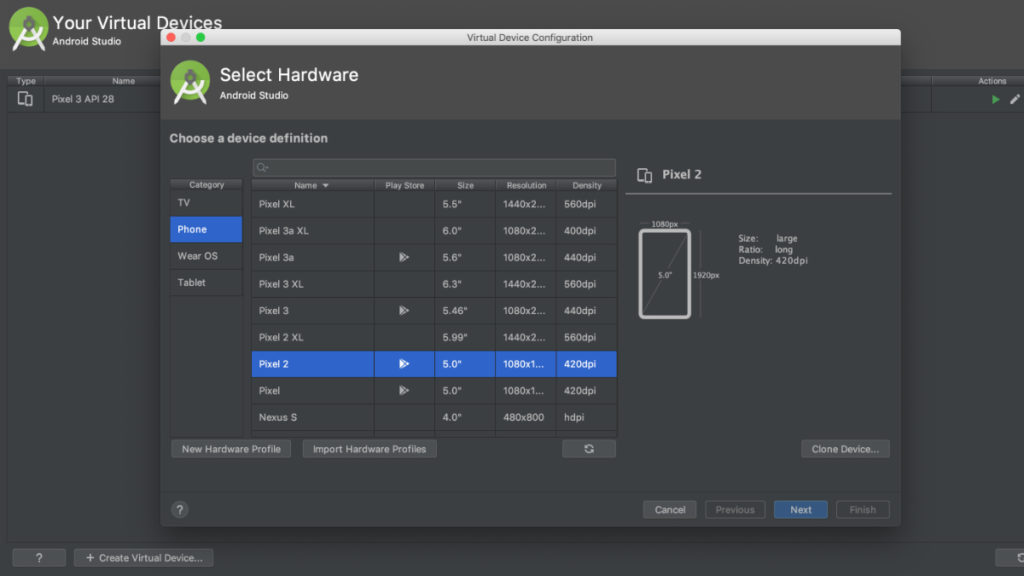
После завершения установки вы можете использовать Virtual Device Manager для создания нескольких эмуляторов Android с желаемой конфигурацией
Как установить и запустить приложения Android на AVD?
Очевидно, что у вас есть сервисы Google. Таким образом, вы можете создать учетную запись Google и установить приложение из магазина Play.
3. Genymotion
Цена: Настольный компьютер (от 136 долл. США в год), Облако (0,5 долл. США / мин для PaaS, 00,05 долл. США / мин для SaaS)
Если вы когда-либо искали Лучший эмулятор Android онлайн, я гарантирую, что вы обязательно найдете общее имя, то есть Genymotion. Genymotion – это коммерческий продукт, доступный как для облачной, так и для настольной версии. Но одна из причин, почему я оценил это ниже, потому что это не с открытым исходным кодом и бесплатно.
Но будучи проприетарным эмулятором, он обеспечивает регулярную поддержку и безопасность. И если вы профессиональный разработчик, я бы определенно предложил рассмотреть его отдельно от AVD. Также полностью поддерживается Android Studio IDE, которую разработчики могут использовать для тестирования и отладки приложений Android. Кроме того, у вас также есть доступ ADB для безопасного использования The Test Framework.
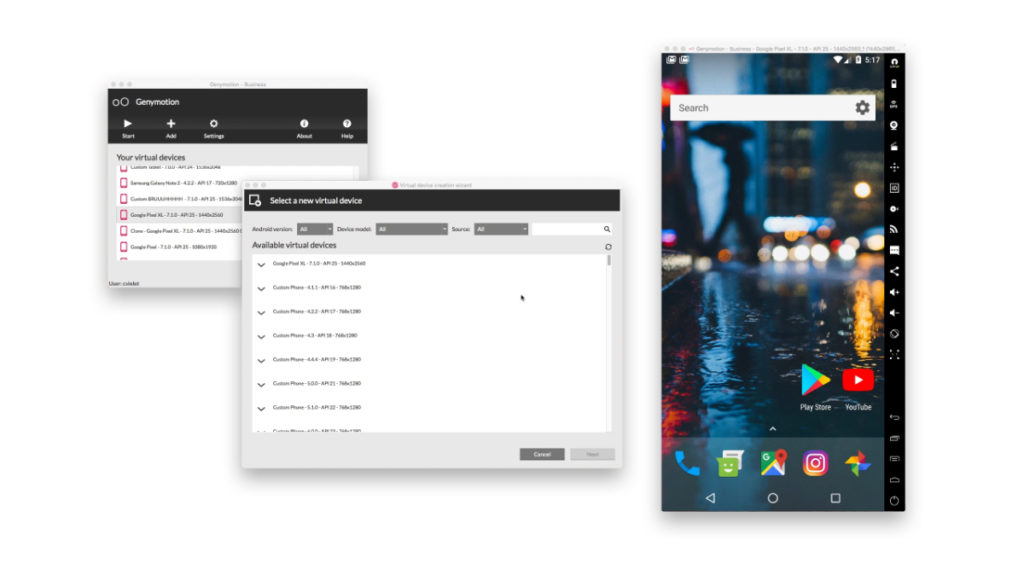
Кроме того, эмулятор Android Genymotion имеет встроенную поддержку всех функций, таких как сотовая связь, Wi-Fi, GPS и SD-карта.
Ключевые особенности Genymotion:
Если вы не хотите устанавливать Genymotion Desktop, вы также можете использовать онлайн-эмулятор Android для запуска приложения в браузере. Используя Genymotion Cloud, вы можете наслаждаться тяжелыми играми и приложениями на большом экране рабочего стола, не загружая ничего.
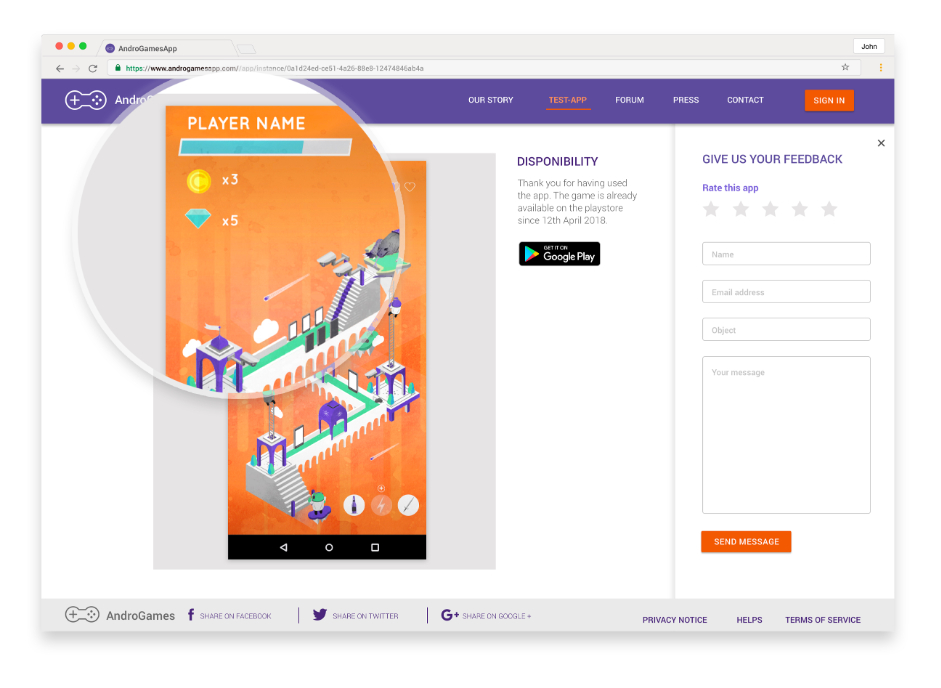
Как установить Genymotion в Linux?
Перед установкой Genymotion сначала необходимо приобрести Desktop Edition. Или вы также можете приобрести Cloud Edition, чтобы использовать онлайн-эмулятор Android, который не требует установки. Для получения информации о ценах, вы можете перейти на официальный сайт для облако и стол,
Как установить и запустить приложения Android в Genymotion?
Genymotion обеспечивает полную поддержку сервисов Google. Таким образом, вы можете использовать любое приложение Android и получать к ним доступ через свой ПК.
4. Блисс О.С.
Цена: бесплатно
Другой альтернативой ISO на базе Android-x86, которую вы также можете рассмотреть, является ОС Happiness. Поддерживает загрузку в режиме MBR или UEFI для плавного запуска приложений Android на любом компьютере с Linux или планшете.
В дополнение к обычным функциям Android, Bliss OS имеет лучший современный пользовательский интерфейс. Включает в себя множество настроек и вариантов темы. Вы также можете выбрать между пользовательским интерфейсом рабочего стола или планшета, в зависимости от используемого модуля запуска.
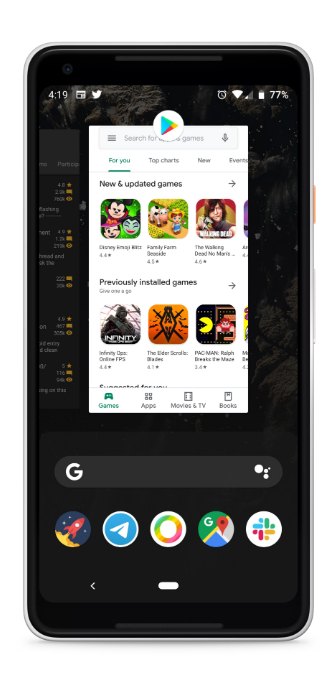
Кроме того, Bliss OS предлагает высокую скорость и стабильность для запуска популярных приложений на своем бесплатном эмуляторе Android. Вы даже можете настроить размер приложения в соответствии с экраном вашего устройства.
Ключевые особенности ОС Bliss:
Для запуска приложений на основе ARM и ARM64 вы можете попробовать последнюю бета-версию ОС Bliss, основанную на Android 10.
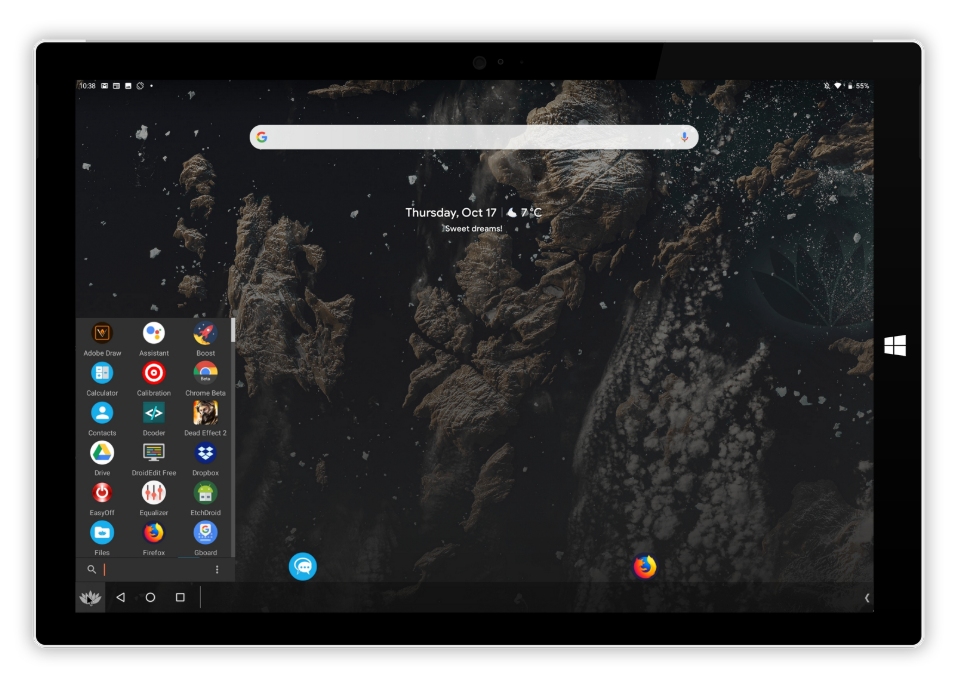
Как установить ОС Bliss на Linux?
Процесс установки ОС Bliss такой же, как у Android-x86. Вы можете скачать и запустить эмулятор ISO, выполнив те же действия. Вы также можете попробовать бета-версию для запуска Android Pie 10 из здесь.
Как установить и запустить приложения Android на ОС Bliss?
Bliss OS также выполняет тот же процесс установки приложения, используя Google Play Store,
5. Anbox
Цена: бесплатно
Anbox – это продукт Canonical, который также создает самый известный и мой любимый дистрибутив Ubuntu Linux. Но я все еще помещаю это в Последнее место, потому что Anbox не поддерживается Google Play Store,
Это очень похоже на уровень совместимости, который запускает приложения Android в любой операционной системе GNU / Linux. Поэтому вместо The Play Store вы должны использовать инструмент ADB для установки приложения, используя загруженный APK.
Anbox использует ядро и ресурсы хост-машины для запуска операционной системы Android вместо создания эмулируемой системы. В результате Anbox работает плавно и быстро, чтобы запускать приложения на своем бесплатном эмуляторе Android.
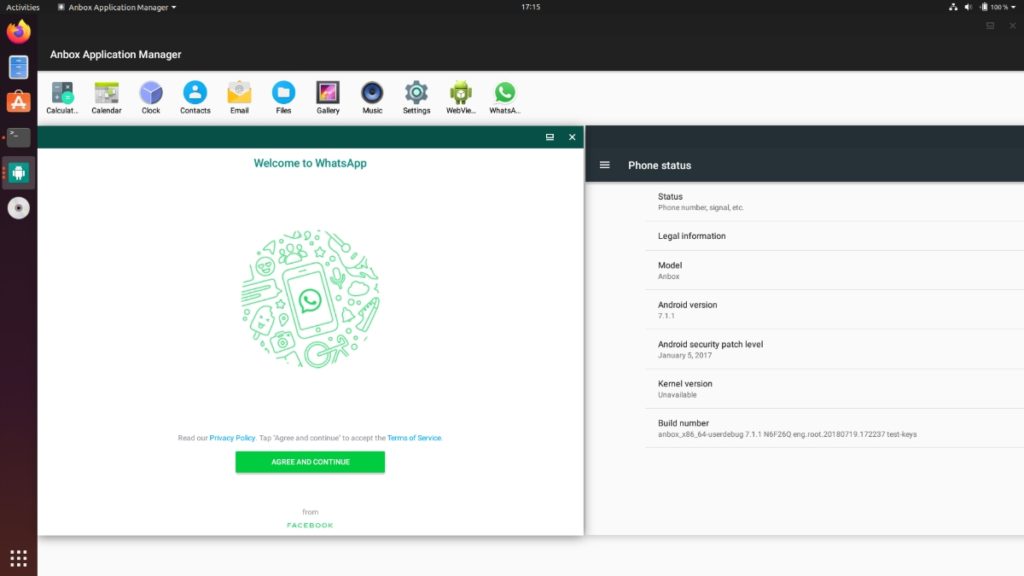
Кроме того, Anbox представляет уникальную модель использования контейнеров LXC для полного отделения операционной системы Android от хост-машины, благодаря чему она больше похожа на виртуальную машину и позволяет пользователю почувствовать, что он использует портативный смартфон Android.
Основные возможности Anbox:
Вы также можете установить другую мобильную операционную систему на Anbox, например Ubuntu Touch, Sailfish или LuneOS.
Как установить Anbox в Linux?
Чтобы установить Anbox, вы должны сначала установить инструмент управления программным обеспечением Snap.
Чтобы установить оснастку, выполните команду:
Теперь для Anbox, запустите приведенную ниже команду и наслаждайтесь Android Experience в системе Linux.
Как установить и запустить приложения Android на Anbox?
Хотя Anbox не поставляется со службами Google Play, вы все равно можете установить приложение вручную, используя его файл APK. Установка Во-первых, вы должны установить ADB (Android Debug Bridge) в вашей хост-системе.
Вы можете запустить команду:
После установки всех необходимых инструментов загрузите APK-файл любого приложения, которое вы хотите установить. Вы можете получить его с сайта Apkmirror или Apkpure,
Чтобы проверить устройства эмулятора Android, работающие на вашем компьютере, вы можете использовать следующую команду, чтобы перечислить их все:
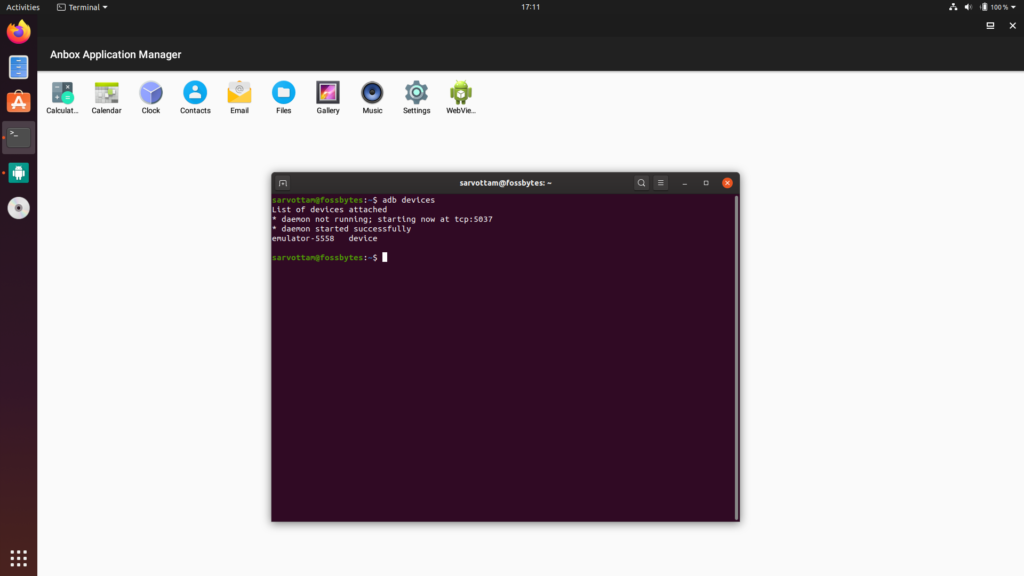
Затем выполните приведенную ниже команду для установки приложения, и оно автоматически отобразится в Anbox
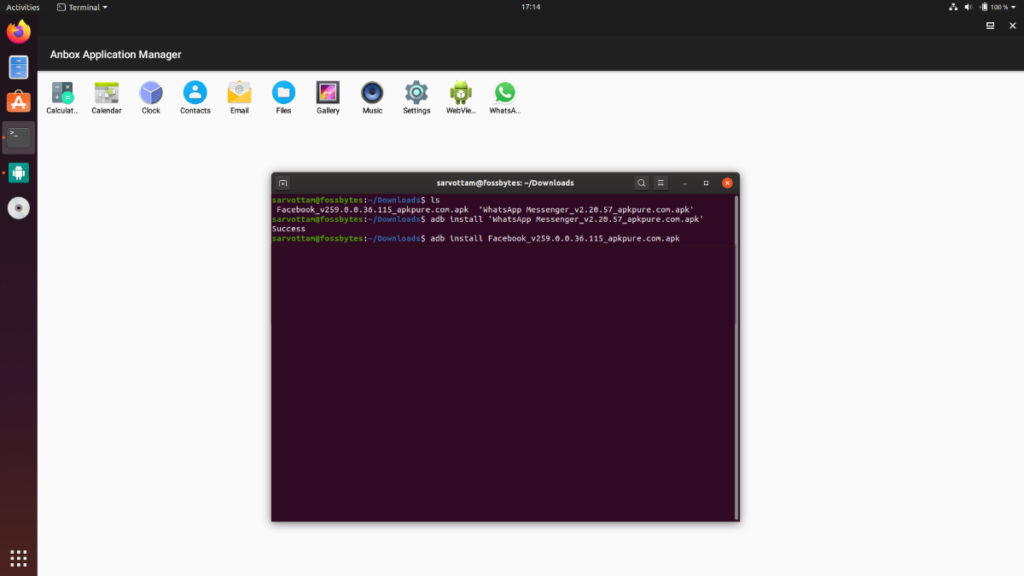
Хотите больше эмуляторов Android?
В «Наконец, я также хотел бы упомянуть другие лучшие эмуляторы Android, доступные для Linux, которые могут оказаться весьма полезными. Вот некоторые из них: Шашлык, ARChon, AndroVM, AndyOS и многие другие. Но некоторые из них все еще находятся в стадии разработки, а другие имеют ограниченные возможности. Если вы хотите, вы можете попробовать это.
Продолжайте читать The Fossbytes, чтобы получить лучший контент о Linux и других технологиях.